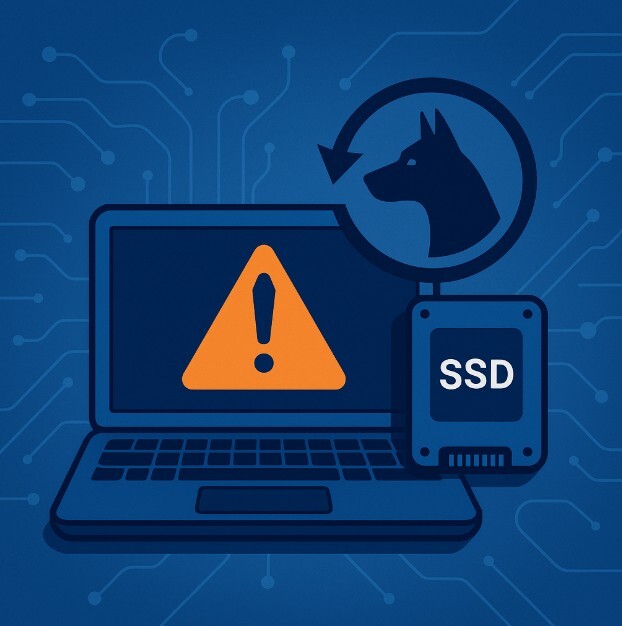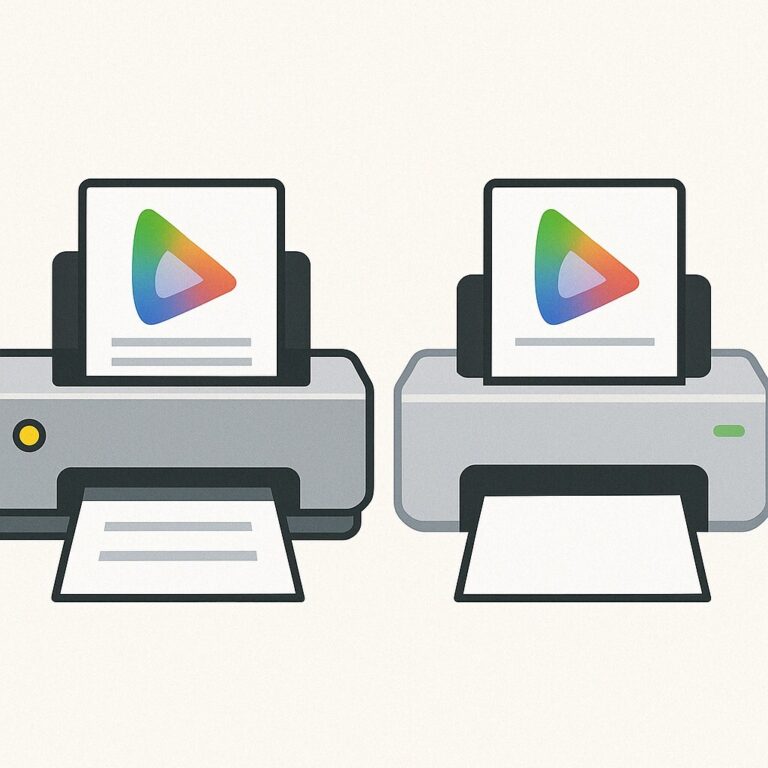HP 프린터 드라이버 설치 가이드 – Windows & macOS 완벽 정리
프린터를 새로 설치했는데, 출력이 안 된다면?
대부분 드라이버 설치가 제대로 되지 않았을 때 생기는 문제예요.
HP 프린터는 기기 자체가 아무리 좋아도, 드라이버가 연결 고리 역할을 하지 않으면 작동하지 않죠.
이 가이드에서는 HP 프린터 드라이버를 Windows와 macOS 환경에서 모두 설치하는 방법을 알려드릴게요.
누구나 따라할 수 있도록 순서대로 정리했으니, 천천히 따라오세요!
설치 전 체크리스트
-
HP 프린터 모델명 확인
-
사용 중인 운영 체제 확인 (Windows 11/10/8.1/7 또는 macOS)
-
프린터 전원 및 USB/무선 연결 상태 확인
Windows용 HP 프린터 드라이버 설치 방법
① HP 공식 홈페이지 접속
② 프린터 모델 입력
검색창에 예: HP ENVY 6000, HP OfficeJet 9010 등 정확한 모델명을 입력합니다.
③ 운영 체제 자동 감지 확인
사이트가 자동으로 운영 체제를 감지합니다. 잘못되었을 경우 직접 선택할 수 있습니다.
④ 드라이버 다운로드
‘드라이버-설치 패키지(권장)’를 선택하고 [다운로드] 버튼 클릭!
⑤ 설치 실행
다운로드한 파일을 실행하면 자동 설치가 시작됩니다.
‘다음’을 눌러 단계를 진행하고, 설치 완료 후 컴퓨터를 재시작해 주세요.
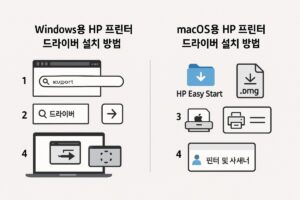
macOS용 HP 프린터 드라이버 설치 방법
macOS에서는 HP Easy Start라는 유틸리티를 통해 드라이버 설치를 도와줍니다.
HP Easy Start 다운로드
② 설치 파일 실행
다운로드한 .dmg 파일을 열고, 화면 안내에 따라 설치를 진행합니다.
③ 프린터 선택 및 연결
설치 도중 프린터를 자동 검색하거나 수동으로 추가할 수 있습니다.
AirPrint만 표시된다면, HP 드라이버 설치가 필요하다는 뜻입니다.
④ 드라이버 설치 및 설정
프린터가 연결되면 필요한 드라이버가 자동으로 설치되며,
설치 후 시스템 환경설정 > 프린터 및 스캐너에서 연결 상태를 확인하세요.
설치 후 꼭 확인할 점
-
인쇄 테스트 페이지 출력
-
기본 프린터로 설정 여부 확인
-
무선 연결 시 공유 네트워크 확인
💬 자주 묻는 질문 (FAQ)
Q. 프린터가 검색되지 않아요.
→ USB 또는 Wi-Fi 연결 상태 확인 후, 프린터 전원을 껐다가 다시 켜보세요. 방화벽 또는 백신이 설치를 방해할 수도 있습니다.Q. Windows 7에서도 설치 가능한가요?
→ HP는 Windows 7용 드라이버도 일부 지원하지만, 모델에 따라 지원 여부가 다를 수 있으니 모델명을 꼭 확인하세요.Q. macOS에서 AirPrint만 떠요.
→ HP 공식 드라이버가 설치되지 않은 상태입니다. HP Easy Start로 설치를 다시 진행해 주세요.
🔚 한 줄 요약
HP 프린터 드라이버 설치, 어렵지 않아요. 딱 한 번만 제대로 해두면, 다음 인쇄는 걱정 없답니다
📚 함께 보면 좋은 가이드